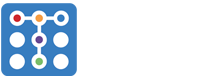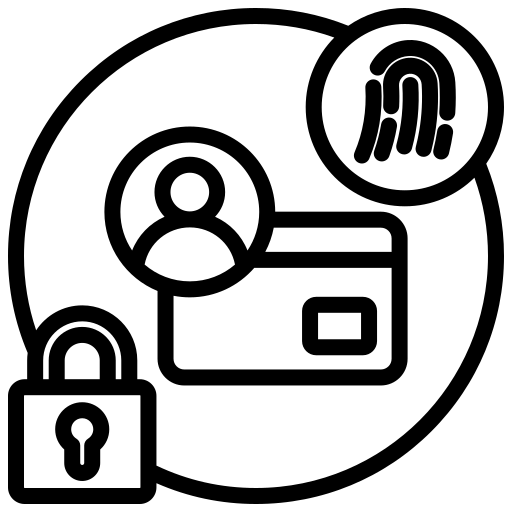Com utilitzar Google Lens al navegador Chrome
Fa uns mesos us vam parlar de Google Lens, l'aplicatiu de Google per a dispositius amb Android i iOS que permetia transcriure a partir d'imatges, textos ja fossin impresos o escrits a mà i fer milers de coses amb aquests. També teniu al vostre abast un vídeo que vam realitzar sobre com utilitzar aquest aplicatiu al nostre perfil d'Instagram. Doncs bé, com us explicàvem, Google ha decidit portar aquesta funcionalitat a la versió més recent del seu navegador, el Google Chrome. Avui al Tàctic, us expliquem què podem fer amb aquesta eina i com ho podem fer des del nostre ordinador.

Abans, Google amb el seu cercador d'imatges incloïa un cercador invers d'imatges, és a dir, en canvi de cercar per paraules per trobar una imatge, podies cercar una imatge (fos en format arxiu o a partir d'un enllaç) per trobar-la en mides diferents, trobar-ne de similars i, encara més important, trobar la font original de la imatge o d'altres llocs webs que l'haguessin fet servir. Però, des de fa pocs mesos, Google va deixar d'oferir aquest servei substituint-lo per aquesta versió ja inclosa dins del seu propi navegador.
Amb aquesta versió de Google Lens, podem fer la gran majoria de coses que podem dur a terme amb l'aplicatiu mòbil. Entre les seves funcions inclou detectar objectes dins de la imatge, de textos i traducció d'aquests, obtenir la font original de la imatge i d'altres llocs webs que també la facin servir, entre d'altres.
Per fer servir aquesta funció, el que haurem de fer és clic dret sobre la imatge i seleccionar l'opció i prémer l'opció de "Cercar la imatge amb Google Lens".

Havent fet clic, se'ns mostrarà el menú de Google Lens, on podrem seleccionar parts concretes de la imatge per identificar objectes i trobar coincidències visuals a partir dels resultats que el retall retorni a la cerca inversa d'imatges. A part d'això, si en la imatge hi trobéssim text, podríem copiar-lo directament, com si es tractés d'un document, i fins i tot traduir-lo amb el traductor de Google si ho requeríssim. Amb l'opció de la part superior del menú, podem cercar la font original de la imatge. Un ús que se li podria donar és per cercar si la imatge que trobem és original d'aquell lloc web i, en cas que no ho sigui, si ha estat ben citada o s'ha plagiat directament. A l'hora de cercar la font, també podem buscar la mateixa imatge en diferents mides, siguin més grans o més petites, per tal que s'adeqüin a les nostres necessitats. També podem fer que el menú de Google Lens es mostri a finestra completa amb el botó que podem trobar a la cantonada superior dreta del menú desplegable.
Aquesta eina de Google facilita molt la feina a l'hora de cercar i recuperar diferents versions d'una mateixa imatge, documents que hagin estat desats en format d'imatge i vulguem recuperar el seu text, i fins i tot imatges amb textos en idiomes que no coneixem que podem haver trobat per la xarxa.